CUDA Toolkit常见安装问题一览
关注TechLead,复旦博士,分享云服务领域全维度开发技术。拥有10+年互联网服务架构、AI产品研发经验、团队管理经验,复旦机器人智能实验室成员,国家级大学生赛事评审专家,发表多篇SCI核心期刊学术论文,阿里云认证的资深架构师,上亿营收AI产品研发负责人。
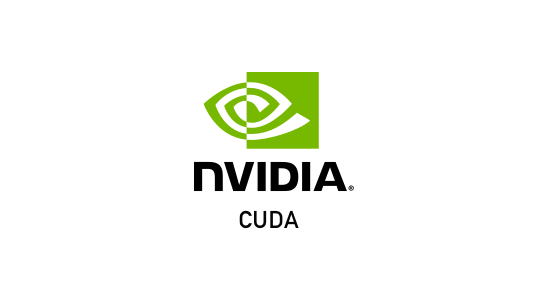
CUDA Toolkit安装问题
在深度学习模型服务中,CUDA Toolkit是加速计算不可或缺的工具。本文将详细讨论在Linux系统中安装CUDA Toolkit时可能遇到的常见问题,并提供解决方案。
1.1 下载和安装CUDA Toolkit
问题描述
- 无法下载CUDA Toolkit:某些情况下,用户可能无法从NVIDIA官网正确下载CUDA Toolkit。
- 下载速度慢:下载速度过慢,影响安装效率。
解决方案
- 镜像源下载:使用国内镜像源下载CUDA Toolkit,例如清华大学开源软件镜像站。
- 使用wget或curl下载:通过命令行工具wget或curl进行下载,并使用--continue参数继续未完成的下载。
wget -c https://developer.download.nvidia.com/compute/cuda/<version>/local_installers/cuda_<version>_linux.run
1.2 安装过程中常见错误
问题描述
- 权限问题:安装过程中可能会遇到权限不足的问题。
- 依赖包缺失:缺少必要的依赖包,导致安装失败。
- 安装路径问题:未正确设置安装路径,导致CUDA无法正常使用。
解决方案
- 使用sudo权限:确保使用sudo权限进行安装。
- 安装依赖包:安装CUDA Toolkit所需的依赖包,如gcc、g++等。
sudo apt-get update
sudo apt-get install build-essential
- 指定安装路径:在安装时明确指定安装路径,避免路径冲突。
sudo sh cuda_<version>_linux.run --silent --toolkit --toolkitpath=/usr/local/cuda-<version>
1.3 驱动程序兼容性问题
问题描述
- 驱动版本不匹配:CUDA Toolkit版本与NVIDIA驱动版本不兼容,导致CUDA无法正常工作。
- 驱动安装失败:在安装CUDA Toolkit过程中,驱动安装步骤失败。
解决方案
- 检查驱动版本:在安装前,确保已安装的NVIDIA驱动版本与CUDA Toolkit版本兼容。可以参考NVIDIA官网的兼容性表。
- 单独安装驱动:如果在安装CUDA Toolkit过程中驱动安装失败,建议先单独安装NVIDIA驱动,再安装CUDA Toolkit。
sudo apt-get purge nvidia*
sudo add-apt-repository ppa:graphics-drivers/ppa
sudo apt-get update
sudo apt-get install nvidia-driver-<version>
1.4 环境变量配置问题
问题描述
- 未配置环境变量:安装后未正确配置CUDA的环境变量,导致无法使用nvcc等命令。
- 环境变量冲突:多版本CUDA共存时,环境变量设置冲突。
解决方案
- 配置环境变量:在~/.bashrc或~/.zshrc文件中添加以下配置,并更新环境变量。
export PATH=/usr/local/cuda-<version>/bin${PATH:+:${PATH}}
export LD_LIBRARY_PATH=/usr/local/cuda-<version>/lib64${LD_LIBRARY_PATH:+:${LD_LIBRARY_PATH}}
source ~/.bashrc
- 管理多版本CUDA:使用update-alternatives工具管理多版本CUDA,确保不同版本之间的环境变量设置不冲突。
sudo update-alternatives --install /usr/local/cuda cuda /usr/local/cuda-<version1> 1
sudo update-alternatives --install /usr/local/cuda cuda /usr/local/cuda-<version2> 2
sudo update-alternatives --config cuda
1.5 测试安装
问题描述
- 安装后测试失败:安装完成后,通过deviceQuery和bandwidthTest等测试程序验证安装结果时,测试失败。
解决方案
- 运行测试程序:确保CUDA Toolkit安装成功后,运行测试程序验证安装结果。
cd /usr/local/cuda-<version>/samples/1_Utilities/deviceQuery
sudo make
./deviceQuery
- 检查错误日志:如果测试失败,检查错误日志,根据提示信息调整配置或重新安装相关组件。
通过以上方法,深度学习研究者可以有效解决在Linux系统中安装CUDA Toolkit时遇到的常见问题,确保CUDA环境的正确配置与高效运行。
本文由博客一文多发平台 OpenWrite 发布!





















